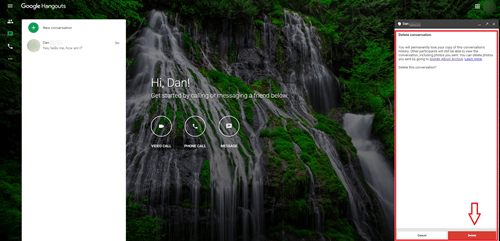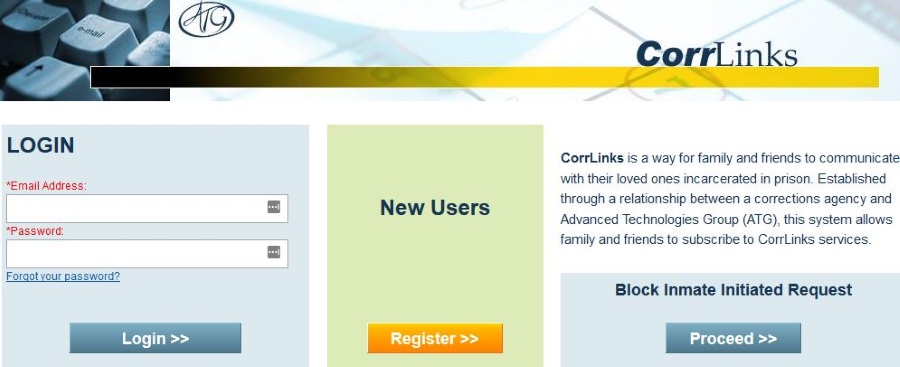Як видалити одне повідомлення в Hangouts
Іноді вам хотілося б, щоб ви не просто натиснули «надіслати» в останньому повідомленні, будь то соромлива орфографічна помилка, слова, сказані в гніві, або повідомлення, надіслане не тій людині. Існує багато різних причин, за якими ви можете видалити одне повідомлення, яке ви щойно надіслали комусь іншому. Чи можна це зробити в Google Hangouts?

Ви отримуєте те, за що заплатили
Хоча багато програм і служб чату дозволяють видалити повідомлення, на жаль, Google Hangouts цього не робить. Тобто, якщо у вас немає платної «корпоративної» версії, відомої як Hangouts Chat, яка є частиною послуги G Suite, яку Google пропонує компаніям і школам
Незважаючи на те, що ця функція була запитана з моменту випуску Hangouts у 2016 році, Google відмовився дозволяти людям видаляти окремі повідомлення. Однак, враховуючи, що сервіс буде закритий до жовтня 2019 року, зрозуміло, що на даному етапі вони не бажають додавати нові функції в Hangouts.
Єдиний обхідний шлях для людей, які користуються безкоштовною версією, — це видалити весь сеанс Hangouts, що навряд чи ідеально. Якщо ви видалите сеанс Hangouts зі свого боку, особа, з якою ви розмовляли, все одно зможе бачити всі надіслані повідомлення.

Як видалити одне повідомлення в Hangouts Chat (лише для користувачів G Suite)
- Відкрийте свій веб-браузер.
- Введіть //chat.google.com на панелі веб-переглядача та натисніть Enter або натисніть це посилання, щоб відкрити Hangouts Chat.
- Виберіть контакт, якому ви надіслали повідомлення, і відкрийте чат.
- Натисніть на повідомлення.
- Натисніть Видалити.
Як згадувалося вище, це доступне лише в платній версії G Suite, яка називається чат Hangouts. Якщо ви не впевнені, що це той, який ви використовуєте, є ймовірність, що це не так.
Як видалити чат Hangouts на комп’ютері
- Відкрийте веб-браузер на своєму комп’ютері (наприклад, Chrome, Firefox, Safari, Edge, Opera).
- Введіть //hangouts.google.com на панелі веб-переглядача та натисніть Enter або натисніть посилання тут. Ви перейдете до Google Hangouts.
- Натисніть кнопку у формі спливаючої підказки в лівій частині вікна браузера, щоб отримати доступ до списку ваших поточних чатів.
Тоді ви можете скористатися одним із двох наступних методів:
Спосіб 1
- Виберіть чат, який потрібно видалити, клацнувши його у списку зліва на екрані. Це відкриє розмову в правій частині екрана.
- Натисніть кнопку налаштувань у формі гвинтика у верхньому правому куті вікна чату. Це відкриє параметри чату.
- Натисніть Видалити розмову. Розмову замінить екран підтвердження.
- Натисніть Видалити в нижньому правому куті вікна, щоб видалити весь чат.
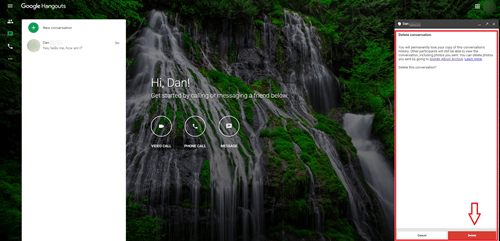
Спосіб 2
- Наведіть курсор на чат, який потрібно видалити.
- Натисніть кнопку ⁝ з трьома крапками праворуч від назви чату.
- Натисніть Видалити.
- З'явиться нове вікно з діалоговим вікном підтвердження. Натисніть червону кнопку Видалити в нижньому правому куті цього вікна, щоб видалити чат.
Обидва ці методи працюють лише для видалення історії приватної розмови між вами та одним контактом. Ви не можете видалити групові чати; ви можете лише вийти з групи. Знову ж таки, це не видалить розмову з боку вашого контакту в чаті.

Як видалити чат Hangouts на мобільному пристрої
- Торкніться значка Google Hangouts, який виглядає як зелена підказка чату з білими промовистими знаками.
- Торкніться чату, від якого ви хочете позбутися.
- Натисніть кнопку ⁝ три крапки або ≡ три лінії у верхньому правому куті екрана, щоб перейти до меню налаштувань.
- Торкніться опції, якщо вона є, інакше перейдіть до наступного етапу.
- Натисніть Видалити розмову внизу списку.
- Коли з’явиться діалогове вікно підтвердження, торкніться, щоб завершити видалення бесіди.
Тепер історію чату буде видалено з усіх ваших пристроїв, під’єднаних до Google Hangouts.
Ви – Історія
Як би це не було неприємно, але, на жаль, неможливо видалити жодне повідомлення зі звичайного чату Hangouts. Найкраще, що ви можете зробити, це викинути дитину разом із водою для ванни, хоча якщо з будь-якої причини ви хочете, щоб повідомлення зникло від людини, якій ви його надіслали, вам доведеться попросити його видалити його зі свого боку.
Чи надсилали ви коли-небудь повідомлення Hangouts, про яке пошкодували? Ви віддаєте перевагу платформам обміну повідомленнями, де можна видалити? Дайте нам знати в коментарях нижче.